 Funkce úprav obrazu
Funkce úprav obrazu
 |
 |
|
||
 |
||||
Potíže se skenovanými obrazy
Neuspokojivá kvalita skenování
Kvalitu skenování lze zlepšit změnou aktuálních nastavení nebo úpravou naskenovaného obrazu.
 Funkce úprav obrazu
Funkce úprav obrazu
 Funkce úprav obrazu
Funkce úprav obrazu
Na naskenovaném obrázku se objeví obraz, který je na zadní straně předlohy
Pokud je předloha vytištěná na tenkém papíře, obraz na zadní straně se může objevit na naskenovaném obrázku. Zkuste předlohu naskenovat tak, že její zadní stranu překryjete černým papírem. Také ověřte, zda jsou položky Document Type (Typ dokumentu) a Image Type (Typ obrazu) nastaveny podle předlohy.
Znaky jsou zkreslené nebo rozmazané
V režimu Office Mode (Kancelářský režim) nebo Home Mode (Domácí režim) zaškrtněte políčko Text Enhancement (Upřesnění textu).
Upravte nastavení pro Threshold (Mezní hodnota).
Home Mode (Domácí režim):
Vyberte Black & White (Černobíle) pro nastavení Image Type (Typ obrazu), klepněte na tlačítko Brightness (Jas) a pokuste se upravit nastavení Threshold (Mezní hodnota).
Office Mode (Kancelářský režim):
Vyberte Black & White (Černobíle) pro nastavení Image Type (Typ obrazu) a pokuste se upravit nastavení Threshold (Mezní hodnota).
Professional Mode (Profesionální režim):
Klepněte na tlačítko + (Windows) nebo (Mac OS X) vedle Image Type (Typ obrazu), proveďte příslušnou úpravu nastavení Image Option (Možnost obrázku) a pokuste se upravit nastavení Threshold (Mezní hodnota).
(Mac OS X) vedle Image Type (Typ obrazu), proveďte příslušnou úpravu nastavení Image Option (Možnost obrázku) a pokuste se upravit nastavení Threshold (Mezní hodnota).
Home Mode (Domácí režim):
Vyberte Black & White (Černobíle) pro nastavení Image Type (Typ obrazu), klepněte na tlačítko Brightness (Jas) a pokuste se upravit nastavení Threshold (Mezní hodnota).
Office Mode (Kancelářský režim):
Vyberte Black & White (Černobíle) pro nastavení Image Type (Typ obrazu) a pokuste se upravit nastavení Threshold (Mezní hodnota).
Professional Mode (Profesionální režim):
Klepněte na tlačítko + (Windows) nebo
 (Mac OS X) vedle Image Type (Typ obrazu), proveďte příslušnou úpravu nastavení Image Option (Možnost obrázku) a pokuste se upravit nastavení Threshold (Mezní hodnota).
(Mac OS X) vedle Image Type (Typ obrazu), proveďte příslušnou úpravu nastavení Image Option (Možnost obrázku) a pokuste se upravit nastavení Threshold (Mezní hodnota).Zvyšte nastavení rozlišení.
Znaky nejsou rozpoznány po převodu obrazu na upravitelný text (OCR)
Položte dokument tak, aby byl rovně na skleněné desce dokumentu. Je-li dokument nakloněn, nemusí být správně rozpoznán.
Na naskenovaném obrázku se objeví vlnité vzory
Na obraze naskenovaného tištěného dokumentu se může objevit křížové šrafování (známo jako moaréé).
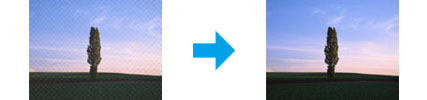
Otočte předlohu.
Naskenovaný obraz po skenování otočte pomocí softwarové aplikace.
Zaškrtněte pole Descreening (Odstranění rastru).
V režimu Professional Mode (Profesionální režim) změňte nastavení rozlišení a zopakujte skenování.
Na obraze se vyskytují nerovnoměrné barvy, šmouhy, tečky nebo rovné čáry
Bude asi nutné vyčistit interiér zařízení.
Pro získání podrobných informací klepněte na kartu Dodatek v pravém horním rohu okna Uživatelská příručka. Poté klepněte na Údržba a Čištění tiskárny.
Pro získání podrobných informací klepněte na kartu Dodatek v pravém horním rohu okna Uživatelská příručka. Poté klepněte na Údržba a Čištění tiskárny.
Neuspokojivá oblast skenování nebo směr
Okraje předlohy nebyly naskenovány
Pokud skenujete v režimu Full Auto Mode (Plně automatický režim), nebo používáte náhled miniatur v režimu Home Mode (Domácí režim) nebo Professional Mode (Profesionální režim), přesuňte dokument nebo fotografii o 6 mm (0,2 palce) od vodorovných a svislých okrajů skleněné desky dokumentu, aby nedošlo k jeho oříznutí.
Pokud skenujete s normálním náhledem v režimu Office Mode (Kancelářský režim), Home Mode (Domácí režim) nebo Professional Mode (Profesionální režim), přesuňte dokument nebo fotografii zhruba 3 mm (0,12 palce) od vodorovných a svislých okrajů skleněné desky dokumentu, aby nedošlo k jeho oříznutí.
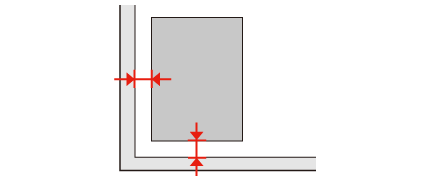
Několik dokumentů je naskenováno do jednoho souboru
Dokumenty umístěte na skleněnou desku dokumentu nejméně 20 mm (0,8 palce) od sebe.
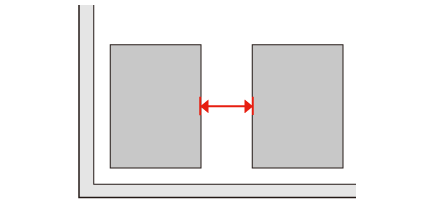
Nelze skenovat požadovanou oblast
V závislosti na dokumentu nemusí být možné naskenovat požadovanou oblast. Použijte běžný náhled v režimu Office Mode (Kancelářský režim), Home Mode (Domácí režim) nebo Professional Mode (Profesionální režim) a vytvořte výřezy v oblasti, kterou chcete skenovat.
Nelze skenovat v požadovaném směru
Klepněte na položku Configuration (Konfigurace), vyberte kartu Preview (Náhled) a zrušte zaškrtnutí pole Auto Photo Orientation (Automatická orientace fotografie). Poté umístěte správně dokumenty.
